テーブルにデータを入れよう!
デザインビューからデータシートビューに切り替えるには?
デザインビューでテーブルを開いたとき、データーシートビューに切り替えるにはどうしたらいいでしょうか?
![]()
何か設定変更をした場合は、![]() (上書き保存)ボタンをクリックしてから、
(上書き保存)ボタンをクリックしてから、
ツールバーの ![]() (データシートビュー)ボタンをクリックします。
(データシートビュー)ボタンをクリックします。
もし、以下のメッセージが表示された場合は、[はい]ボタンをクリックしてください。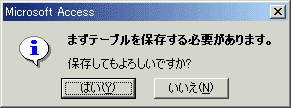
すると、データシートビューに切り替わり、ツールバーも変わります。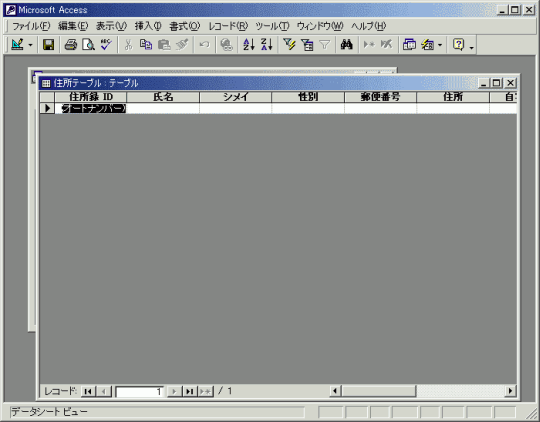
データシートビューの各種名称と説明について
まず、データシートビューでの各種名称とその説明をします。
レコードセレクタについて
レコードセレクタとは、データシートビュー上の各行の一番左端にあるセレクタです。
レコード全体を選択したいときに選択したいレコードセレクタをクリックします。
| 現在のレコード | レコードは表示の通りに保存されています。 | |
| 編集中のレコード | 入力中のレコードです。まだ保存していません。 | |
| 新しく入力できるレコード | 何も入っていない空のレコードです。ここで新規データを入力します。 |
レコードの移動方法について
下の図は、サンプルデータのNorthwind.mdb というデータベースの「運送会社」テーブルを開いた状態の画面の一部をコピーしたものです。
Accessをインストールするとそのサンプルデータは入っているはずです。
ちなみに、C:\Program Files\Microsoft Office\Office\Samples にあります(^^;
・・・3件中の1番目のレコードが選択された状態であることがわかりますね?
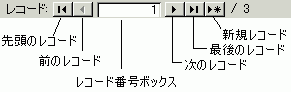
| 先頭のレコード | 一番最初のレコードに移動します。 |
| 前のレコード | 前のレコードに移動します。 |
| レコード番号ボックス | 現在のレコード番号が表示されます。 |
| 次のレコード | 次のレコードに移動します。 |
| 最後のレコード | 最後のレコードに移動します。 |
| 新規レコード | 新規レコードを入力したいときに使います。 |
新規入力するには?
もし、テーブルにレコードが何もない状態の場合、そのまま入力していきます。
ただし、(オートナンバー)と表示されているフィールドは入力できません。次のフィールドから入力してください。
次のフィールドに移動するにはEnterキーを使います。
ただし、メモ型のフィールドにデータ入力中の場合、Enterキーを押しても次のフィールドには進まず、フィールド内で改行されます。
次のフィールドに移動するにはTabキーを押します。
私の場合は、次のフィールドを入力するのにいかなる場合でもTabキーを使いますが(^^;
(Tabキーだけを使ったらNGなんでしょうかねぇ?・・・謎)
レコードが何件か入っている場合、そのまま入力すると先頭のレコードを編集することになります。
かならず、![]() の行にデータを入力してください。ツールバーの
の行にデータを入力してください。ツールバーの![]() (新しいレコード)ボタン、
(新しいレコード)ボタン、
または![]() (新規レコード)ボタンを押してもOKです。
(新規レコード)ボタンを押してもOKです。
なお、最後のフィールドの入力完了後に次のフィールドに移動すると、そのレコードが保存され、
次の新しいレコードを入力できる状態になります。
入力することだけに専念したいんだけど・・・
「とにかく入力だけしたい!」という場合は、メニューバーより[レコード]→[データ入力]をクリックしてください。
すると、既存のデータが非表示になり、新規入力専用の画面になります。
その後、他のデータも表示させたいときは、メニューバーより[レコード]→[フィルタ/並べ替えの削除]をクリックします。
定型入力フィールドをうまく入力するための秘訣
郵便番号など、カーソルがフィールドの途中になってしまう場合があります。
うまく入力できない場合はどうすればいいのでしょうか?
その場合は、F2キーを押してください。F2キーを押すごとにフィールド内全選択、定型入力の先頭にカーソルが移動します。
F2キーは結構使えます。覚えておいて下さいね!
既存のレコードを修正するには?
まず、修正したいレコードの修正箇所内にマウスをクリックして、カーソルを移動してください。
すると、修正したいレコードのレコードセレクタが![]() に変わります。
に変わります。
その後修正してくださいね。
レコードを削除するには?
まず、削除したいレコードの修正箇所内にマウスをクリックして、カーソルを移動してください。
すると、削除したいレコードのレコードセレクタが![]() に変わります。
に変わります。
その後、Deleteキーを押すか、ツールバーの![]() (レコードの削除)ボタンをクリックしてください。
(レコードの削除)ボタンをクリックしてください。
すると、このようなメッセージが出てきます。
本当に削除したい場合は[はい]ボタンをクリックしてくださいね。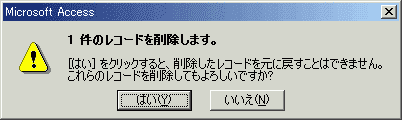
コメント
※技術的な質問はMicrosoftコミュニティで聞いてください!

